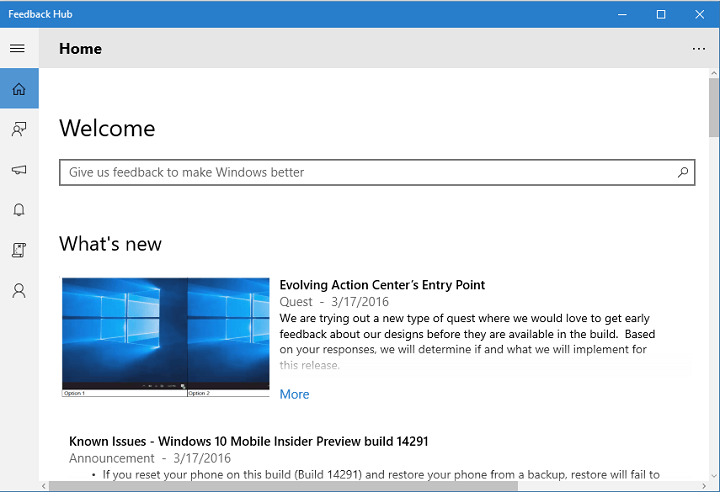Ta programska oprema bo zagotovila, da bodo vaši gonilniki delovali in vas tako varovala pred pogostimi napakami računalnika in okvaro strojne opreme. Preverite vse svoje voznike zdaj v treh preprostih korakih:
- Prenesite DriverFix (preverjena datoteka za prenos).
- Kliknite Zaženite optično branje najti vse problematične gonilnike.
- Kliknite Posodobi gonilnike da dobite nove različice in se izognete sistemskim okvaram.
- DriverFix je prenesel 0 bralci ta mesec.
Microsoft je z operacijskim sistemom Windows 10 predstavil nekaj novih pravilnikov, na primer omogočanje sistema na voljo kot predogled, pred dejansko izdajo, ki jo ponuja kot brezplačno nadgradnjo za vse zakonite uporabnike sistemov Windows 7 in Windows 8.1 in več. In ker podjetje Windows 10 ponuja kot brezplačno nadgradnjo, se je tudi odločilo, da bo vse uporabnike, ki trenutno uporabljajo Windows 7 in Windows 8.1, ‘prisililo’ k nadgradnji na nov sistem.
Nekateri uporabniki, ki jim je uporaba ene od prejšnjih različic sistema Windows še vedno boljša, se ne strinjajo s to Microsoftovo odločitvijo, vendar glede tega niso mogli veliko storiti. Do zdaj!
Kako preprečim nadgradnjo osebnega računalnika na Windows 10?
1. Uporabite nadzorno ploščo GWX
Verjetno ste opazili, da različni razvijalci iz tretjih delov izdelujejo aplikacije, ki ponujajo nekatere storitve in funkcije, ki jih sam Windows 10 ne. Tokrat imamo revolucionarno orodje, ki bo preprečilo namestitev sistema Windows 10 v vaš računalnik.
Orodje se imenuje GWX Control Panel in je razvito za zaustavitev namestitve sistema Windows 10 v računalnik brez vašega dovoljenja. Ker Windows Update samodejno namesti datoteke, potrebne za nadgradnjo sistema Windows 10, in spremeni nekatere nastavitve za namestitev S tem orodjem boste preprečili spreminjanje nastavitev, zaradi česar Windows 10 ne bo več v računalniku, dokler zaženete to orodje.
Najnovejša različica aplikacije vam omogoča, da to programsko opremo zaženete v ozadju in bo neprestano "spremljala" vse poskuse spreminjanja nastavitev brez kakršnih koli prekinitev vašega dela. Ultimate Outsider, razvijalec nadzorne plošče GWX, to sposobnost imenuje način monitorja.
Edina opazna sprememba, ki jo bo to orodje prineslo v vaš računalnik, je majhna ikona v poskusu sistema. S klikom na to ikono lahko dostopate do nadzorne plošče GWX, kjer si lahko ogledate različne informacije o trenutnem stanju vašega sistema, na primer, če je omogočena aplikacija »Pridobi Windows 10« ali če je v vašem računalniku nameščena katera koli mapa za prenos sistema Windows 10 računalnik.

Poleg spremljanja vseh poskusov sistema Windows, da spremeni vaše nastavitve, to orodje ponuja tudi nekatere druge uporabne funkcije:
- Možnost preverjanja posodobitev, tako da lahko vedno zaženete najnovejšo različico programske opreme.
- Možnost shranjevanja vseh informacij o diagnostiki, na primer sporočil o napakah ali poročil o nepričakovanem vedenju, kot datoteko .txt, tako da lahko poiščete razvijalca za pomoč.
- »Celovitejša zaščita«, ki vam omogoča, da onemogočite ali omogočite samodejne posodobitve v sistemu Windows (vendar ni priporočljivo)
Razvijalec se je malce pošalil tudi z Microsoftovim načinom namestitve sistema Windows 10 s funkcijo »Pridobi Windows 10«, in rekel: »Za razliko od aplikacije Pridobi Windows 10, ta vključuje možnost Izhod! Preprosto kliknite Enable Monitor Mode, da vklopite funkcijo. " Celotno predstavitev orodja si lahko preberete na Ultimate Outsider's Stran Blogspot.
Torej, če niste zadovoljni z odločitvijo Microsofta, da namestite Windows 10 proti svoji volji in če se želite držati trenutnega operacijskega sistema Windows, vam bo to orodje zelo v pomoč.
Nadzorno ploščo GWX lahko brezplačno prenesete z Uradna spletna stran Ultimate Outsider.
2. Uporabite programsko opremo Never10

Druga neodvisna programska oprema, ki vam bo pomagala preprečiti nadgradnjo sistema Windows 10, je Never10. Aplikacija je neverjetno enostavna za uporabo in samo ustaviti morate posodobitev:
- Prenesite programsko opremo Never10.
- Zaženite aplikacijo in kliknite Onemogočite nadgradnjo Win10 Če je vaš sistem že prenesel datoteke Windows 10, kliknite Odstranite datoteke Win10 .
- Po tem znova zaženite računalnik in ne bi smeli videti nobenega obvestila, ki vas poziva, da namestite Windows 10.
3. Posodobitve prenesite ročno
Da preprečite namestitev posodobitve sistema Windows 10, je pomembno, da je ne prenesete. Posodobitev sistema Windows 10 je označena kot KB3035583, če ga imate v sistemu, ga odstranite.
Če želite to narediti, sledite tem korakom:
- Pojdi do Nadzorna plošča> Programi in funkcije> Ogled nameščenih posodobitev.
- Zdaj poiščite KB3035583 posodobite in odstranite.

Po odstranitvi posodobitve morate spremeniti nastavitve sistema Windows Update. Če želite to narediti, sledite tem korakom:
- Pojdi do Nadzorna plošča> Sistem in varnost> Vklopite ali izklopite samodejno posodabljanje.
- Zdaj nastavljeno Pomembne posodobitve do Preverite, ali so na voljo posodobitve, vendar naj se odločim, ali jih bom prenesel in namestil.
- V Priporočene posodobitve v poglavju preverite Dajte mi priporočene posodobitve na enak način, kot prejemam pomembne posodobitve.
- Shrani spremembe.
Po tem boste lahko izbrali posodobitve, ki jih želite prenesti. Prepričajte se, da ste prenesli vse varnostne posodobitve, da boste zaščitili svoj sistem, vendar ne prenašajte KB3035583 posodobitev, saj vas bo ta prisilila k nadgradnji na Windows 10.
Tukaj je, obstaja nekaj hitrih in enostavnih načinov, s katerimi lahko preprečite samodejno nadgradnjo računalnika na Windows 10.